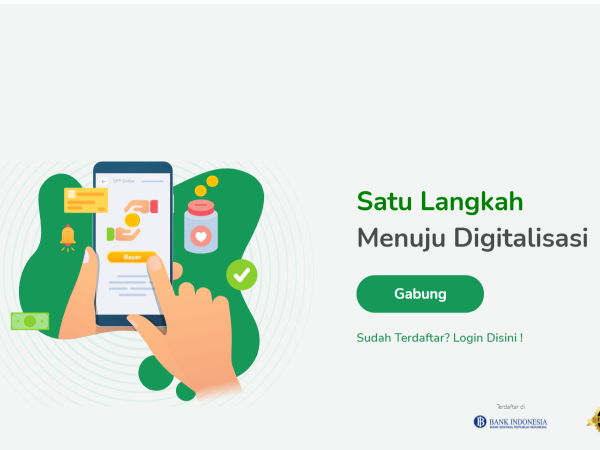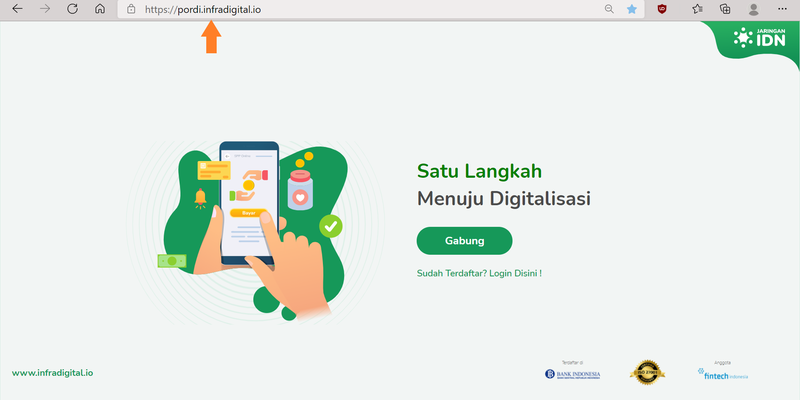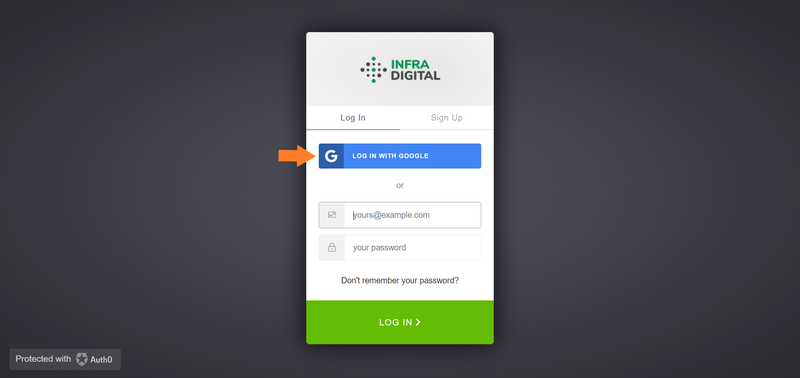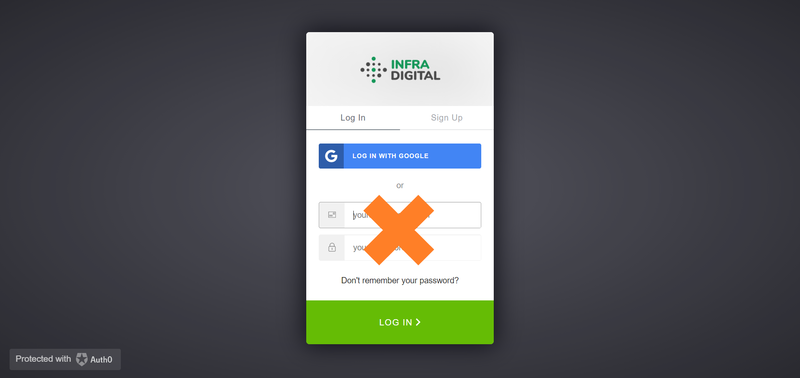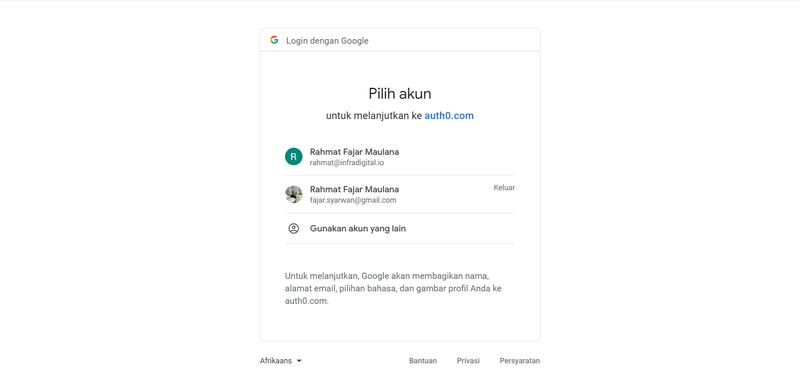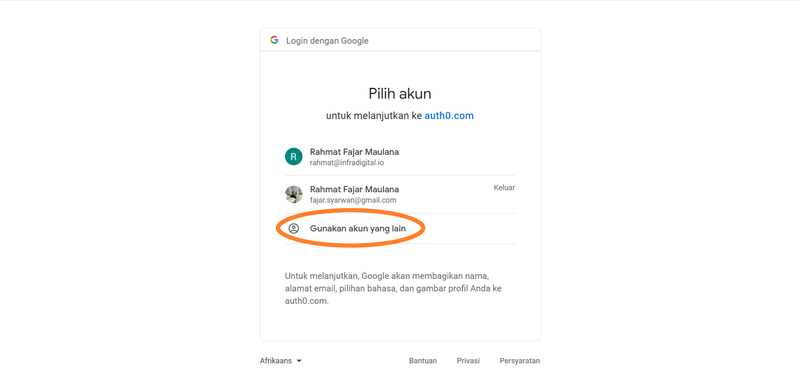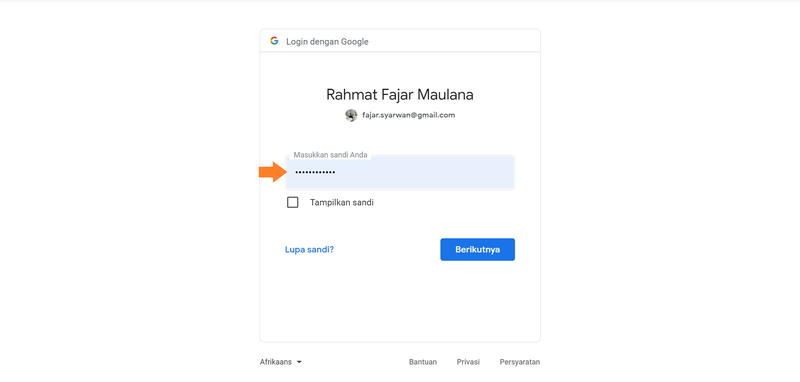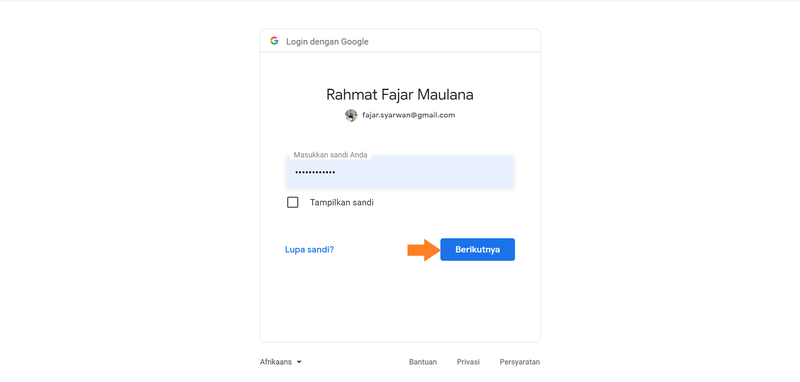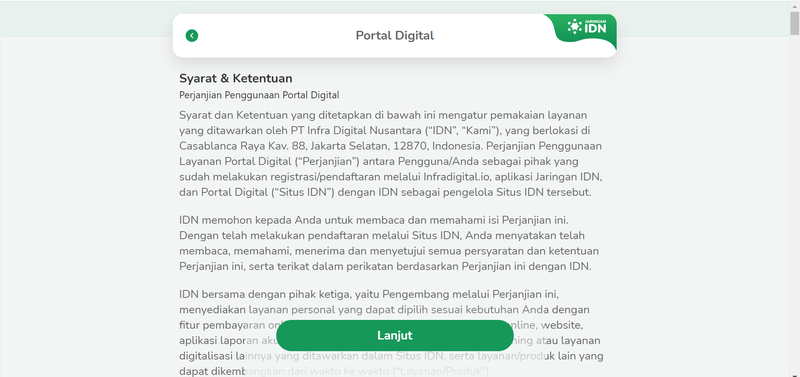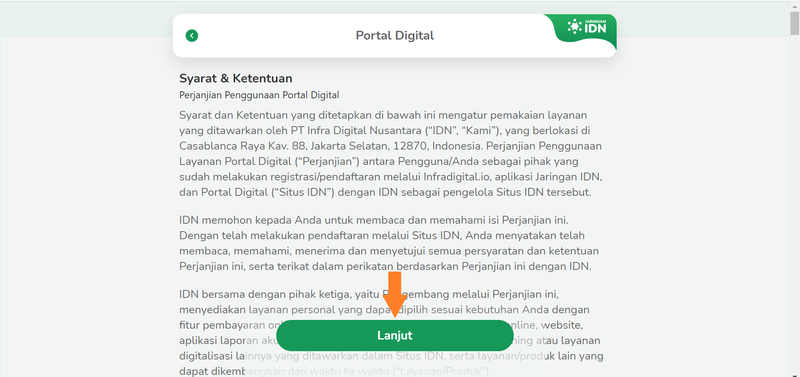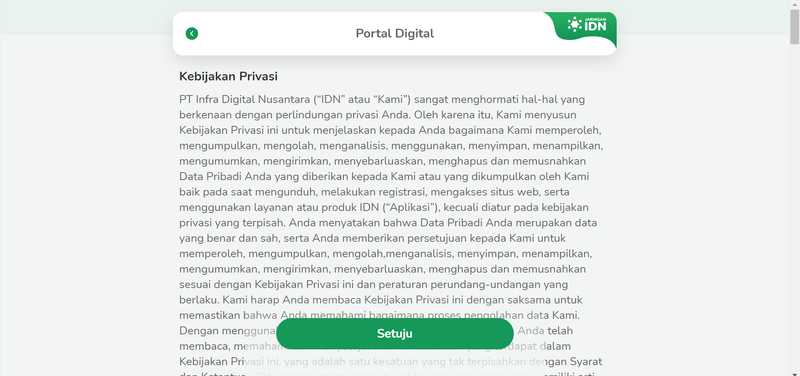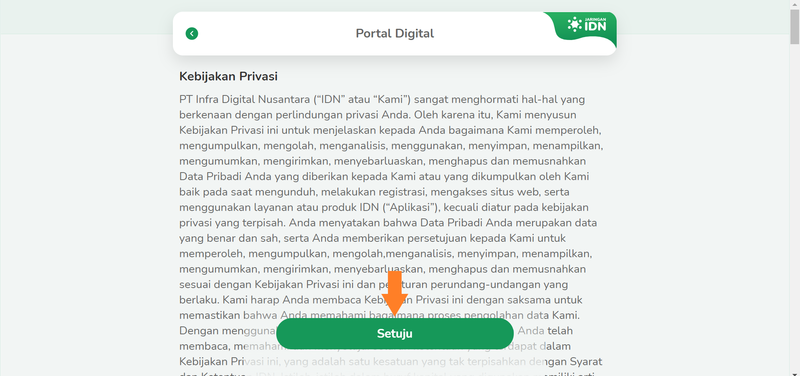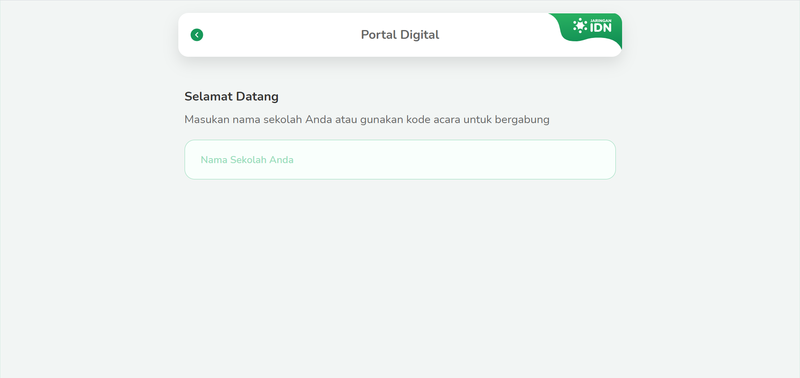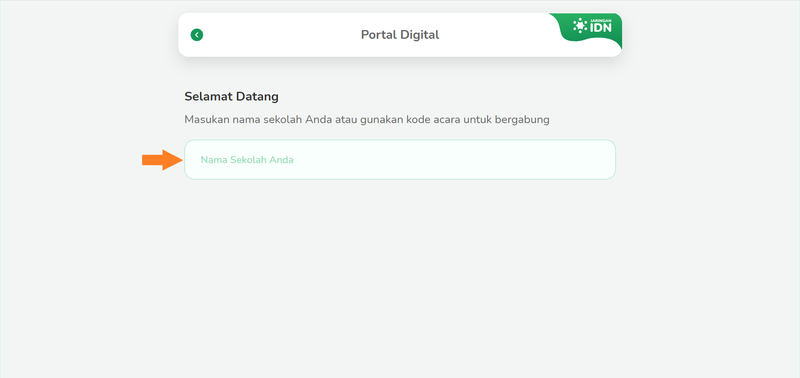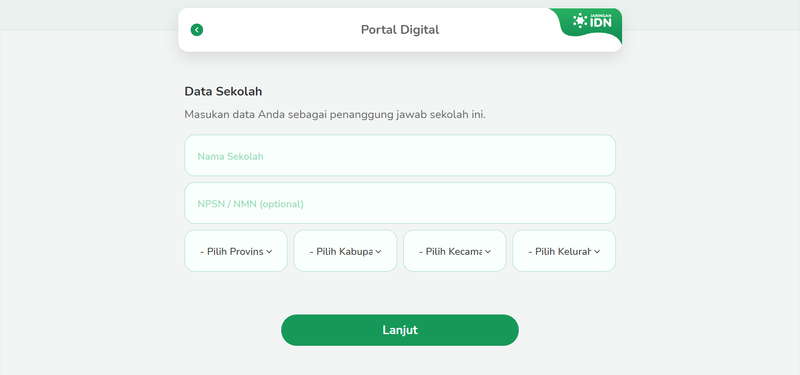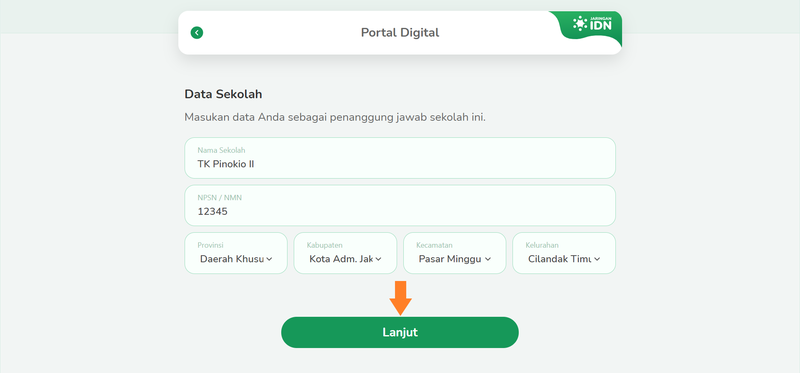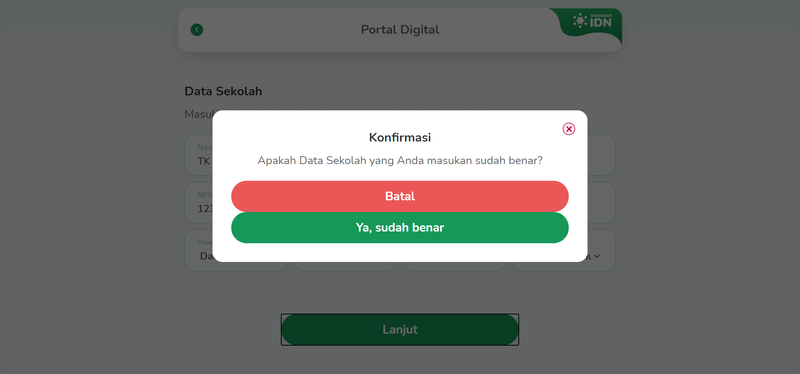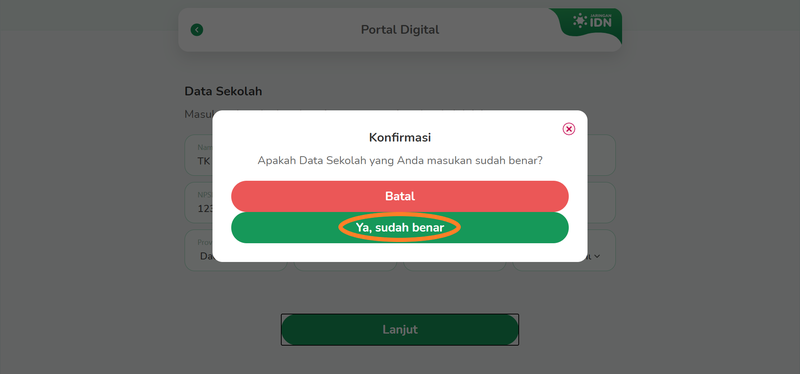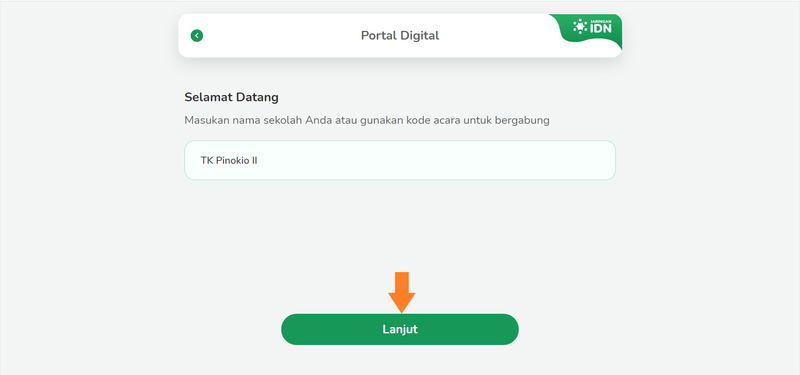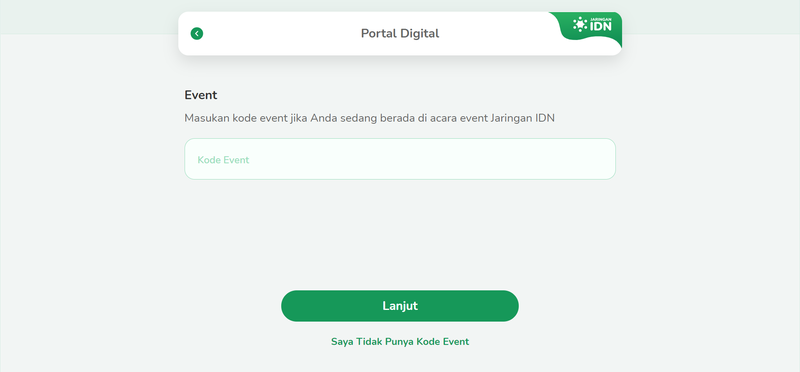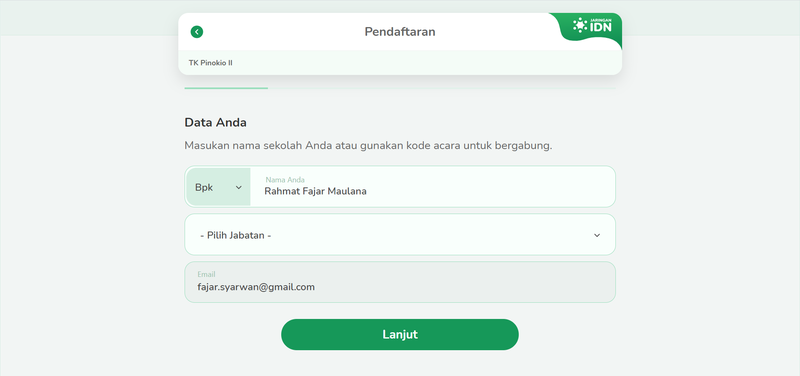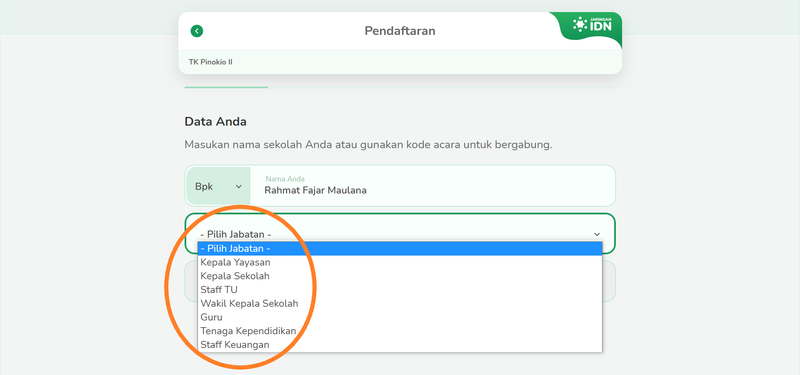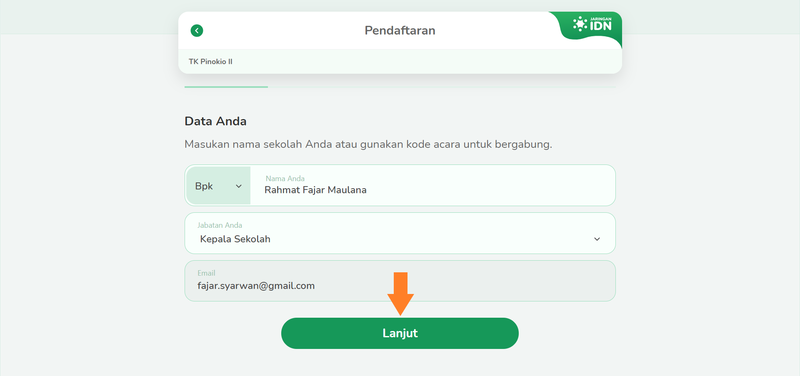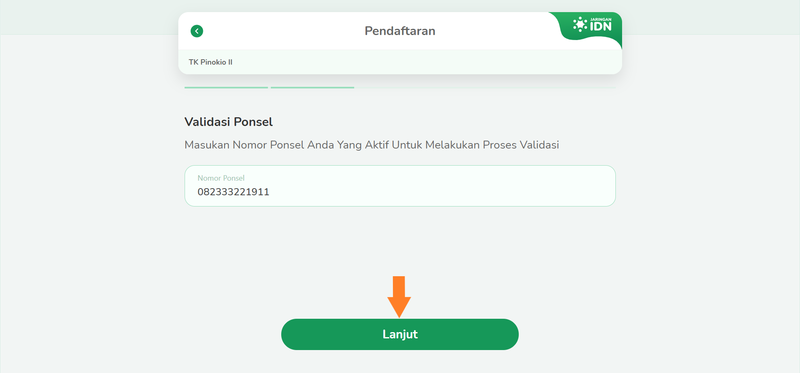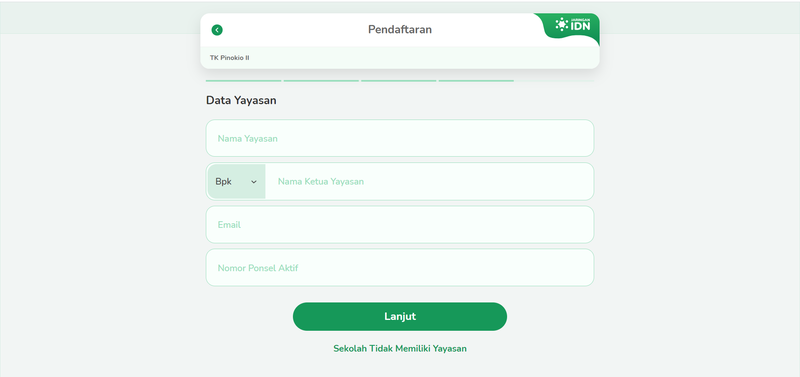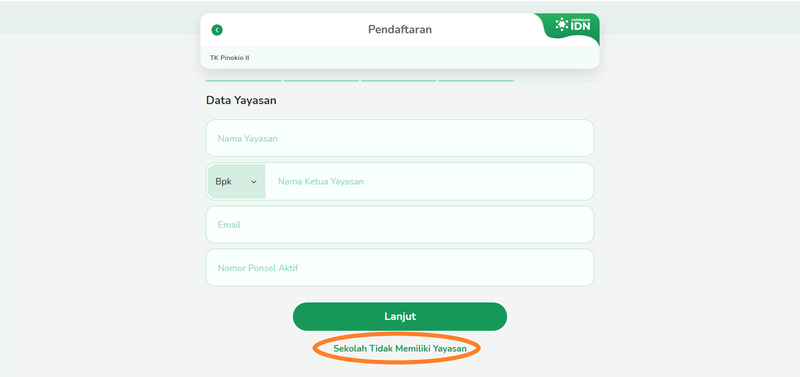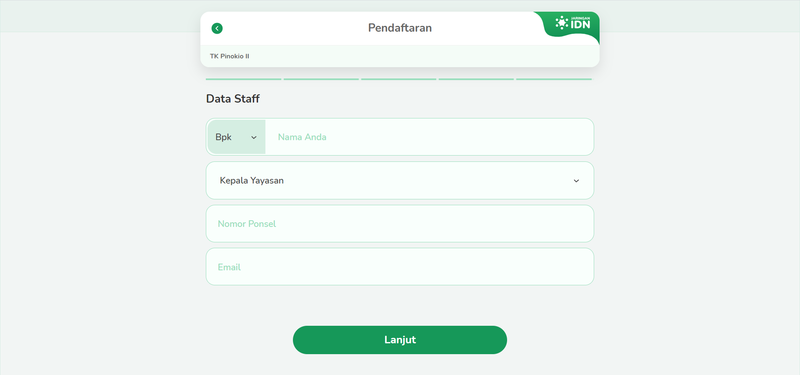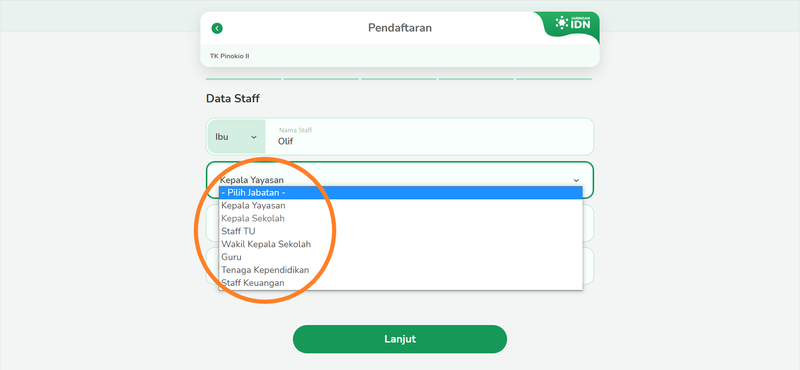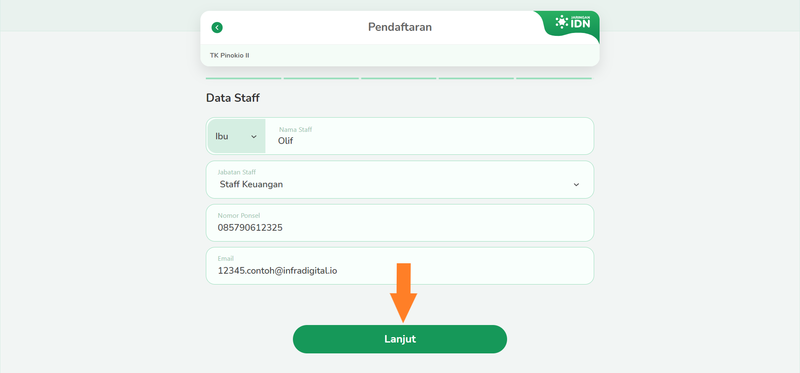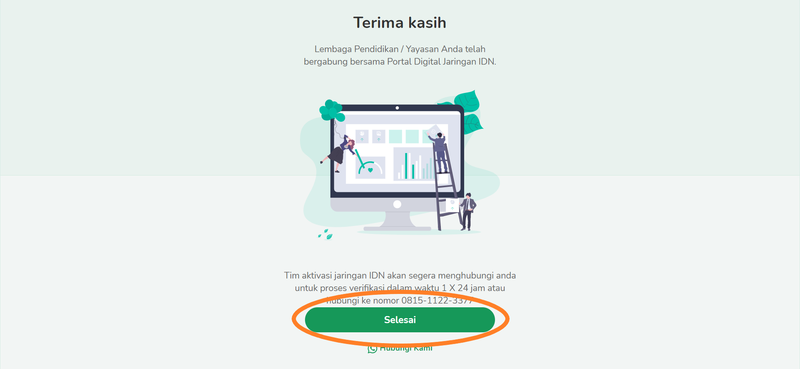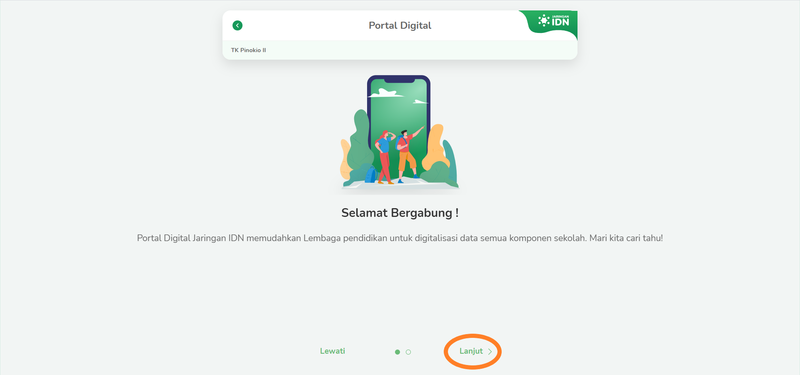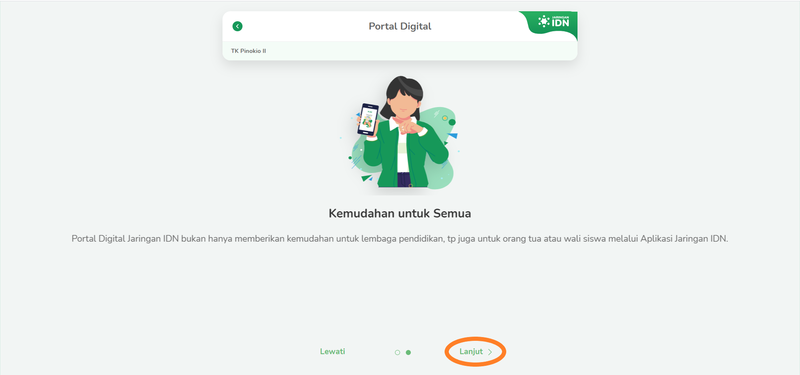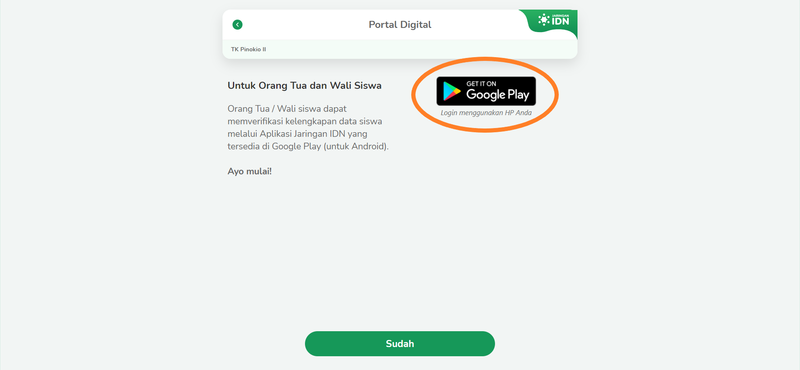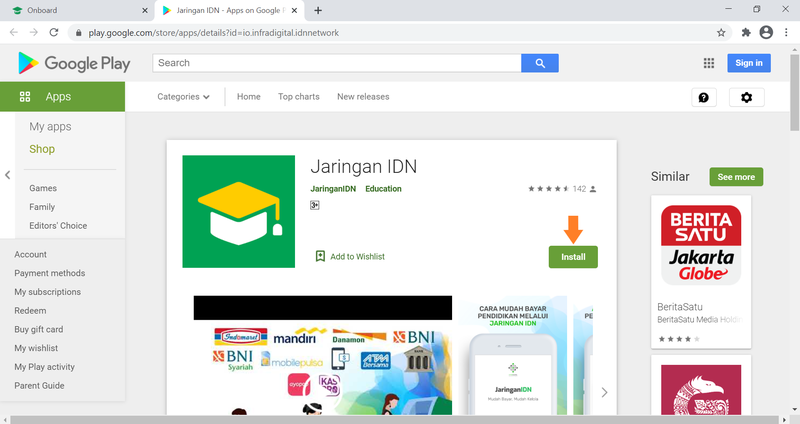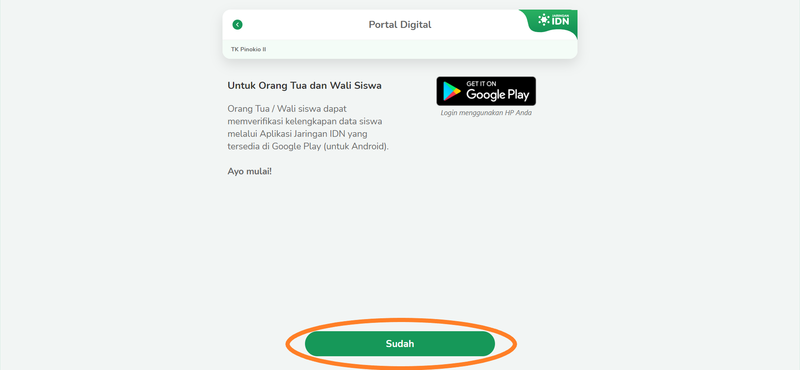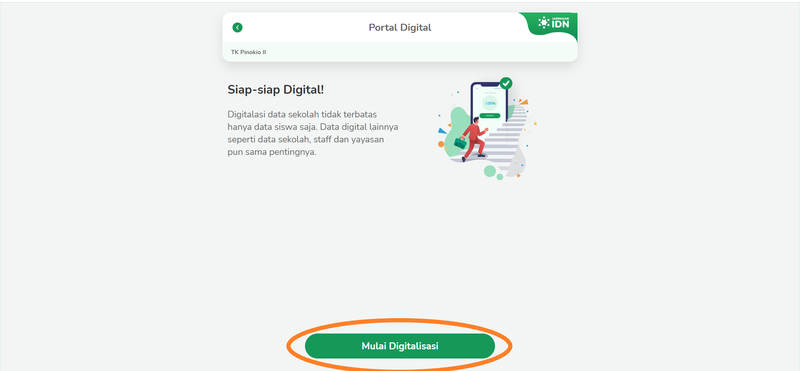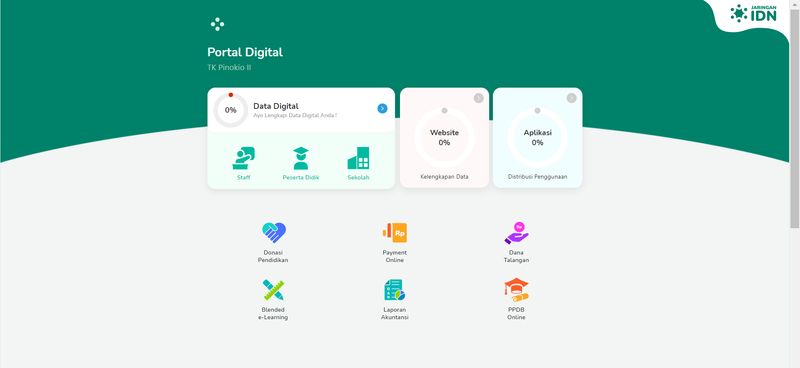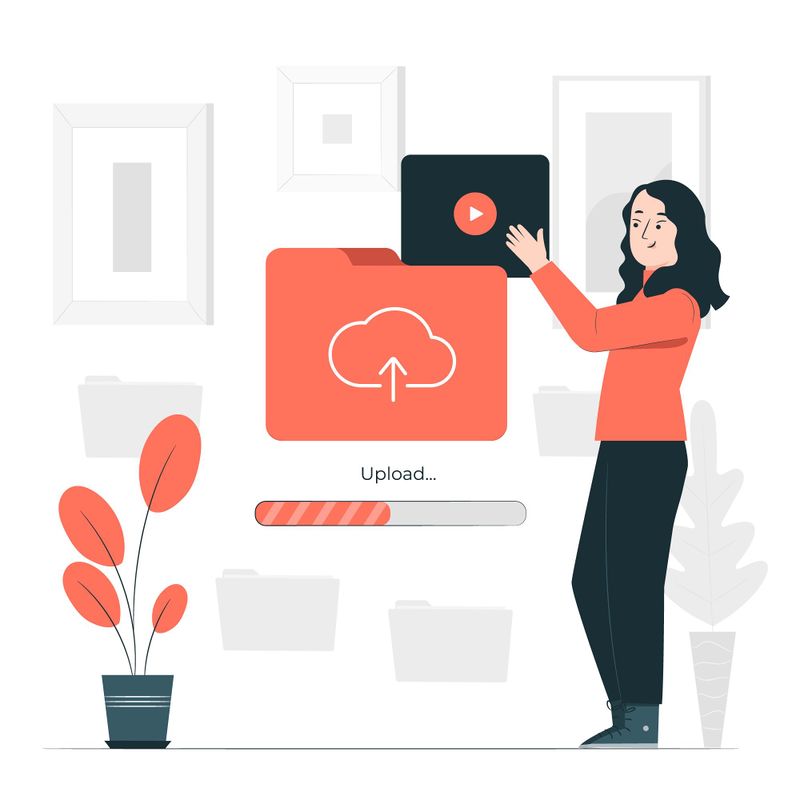| Line 211: | Line 211: | ||
|Step_Content=Langkah selanjutnya adalah '''mengunggah data siswa''' kedalam dashboard PORDI. | |Step_Content=Langkah selanjutnya adalah '''mengunggah data siswa''' kedalam dashboard PORDI. | ||
| − | Yuk simak caranya di | + | Yuk simak caranya di [[Mengunggah Data Siswa|Mengunggah Data Siswa - infradigital (dokit.app)]] |
|Step_Picture_00=Registrasi_Dashboard_Portal_Digital_Upload_Data_Siswa.jpg | |Step_Picture_00=Registrasi_Dashboard_Portal_Digital_Upload_Data_Siswa.jpg | ||
}} | }} | ||
Revision as of 10:12, 4 March 2021
Contents
- 1 Introduction
- 2 Step 1 - Klik tombol Gabung
- 3 Step 2 - Klik tombol Log In With Google
- 4 Step 3 - Pilih Email yang digunakan
- 5 Step 4 - Isikan Email dan Password
- 6 Step 5 - Baca Syarat & Ketentuan dan
- 7 Step 6 - Masukkan nama Sekolah
- 8 Step 7 - Klik Daftarkan Sekarang (Jika nama Sekolah tidak muncul)
- 9 Step 8 - Klik Ya, Sudah Benar jika data sudah valid
- 10 Step 9 - Masukkan Kode Event
- 11 Step 10 - Isi data Diri
- 12 Step 11 - Isi Nomor HP yang Aktif
- 13 Step 12 - Isi Data Yayasan
- 14 Step 13 - Isi Data Staff
- 15 Step 14 - Isi Data Staff
- 16 Step 15 - Informasikan Email dan Nama Lembaga
- 17 Step 16 - Tambahkan Siswa
- 18 Step 17 - Install aplikasi PELAJAR
- 19 Step 18 - Selesai
- 20 Step 19 - Langkah Selanjutnya
- 21 Comments
Introduction
Sebelum mengakses dashboard PORDI, Anda dapat melakukan Registrasi atau Pendaftaran terlebih dahulu di link https://pordi.infradigital.io/.
Yuk simak caranya dibawah ini!Step 1 - Klik tombol Gabung
Silahkan klik atau copy URL https://pordi.infradigital.io/ di browser Komputer atau Hp Anda.
Kemudian klik tombol Gabung pada halaman.
Step 2 - Klik tombol Log In With Google
Silahkan klik Log In With Google pada halaman Log In, dan jangan mengisikan email dan password dibawahnya.
Step 3 - Pilih Email yang digunakan
Pastikan memilih Email yang ditujukan untuk mengakses dashboard Pordi, jika email tidak tertampil di halaman, Klik Gunakan Akun Yang Lain.
Step 5 - Baca Syarat & Ketentuan dan
Silahkan baca Syarat & Ketentuan, jika sudah klik Lanjut.
Baca juga Kebijakan Privasi, jika sudah Klik Setuju.
Step 6 - Masukkan nama Sekolah
Silahkan masukkan Nama Sekolah Anda pada kolom Selamat datang. Pastikan penulisan nama sekolah lengkap dan valid agar penamaan sekolah di PORDI benar.
Step 7 - Klik Daftarkan Sekarang (Jika nama Sekolah tidak muncul)
Jika nama sekolah tidak muncul, klik Daftarkan Sekarang!.
Isi semua kolom yang diperlukan seperti berikut:
- Nama Sekolah
- NPSN (Nomor Pokok Sekolah Nasional)
- Provinsi
- kabupaten
- Kecamatan
- Kelurahan
Pastikan mengisi data dengan benar dan valid!
Jika sudah klik Lanjut.
Step 8 - Klik Ya, Sudah Benar jika data sudah valid
Silahkan klik Ya, Sudah Benar jika data yang dimasukkan sudah benar dan valid.
Namun Anda dapat membatalkan pendaftaran nama Sekolah dengan memilih tombol Batal, jika data yang dimasukkan belum benar dan valid.
Kemuidian klik Lanjut.
Step 9 - Masukkan Kode Event
Silahkan masukkan Kode Event yang diberikan Tim Jaringan IDN saat melakukan demo atau sosialisasi via online.
Anda dapat melewati kode event dengan memilih tombol Saya Tidak Punya Kode Event.
Klik Lanjut setelah memasukkan Kode Event.
Step 10 - Isi data Diri
Silahkan isikan data diri Anda pada halaman Pendaftaran. Pastikan kembali nama dan jabatan Anda Valid.
Jika sudah klik Lanjut.
Step 11 - Isi Nomor HP yang Aktif
Silahkan masukkan nomor HP Anda yang aktif, agar Jaringan IDN dapat mengirimkan 6 digit kode OTP untuk proses log in.
Klik Lanjut.
Masukkan Kode OTP yang dikirimkan Jaringan IDN, kemudian klik Lanjut.
Step 12 - Isi Data Yayasan
Silahkan isi Data Yayasan Anda dengan valid dan benar, seperti:
- Nama yayasan
- Nama Ketua Yayasan
- Hp
Kemudian klik Lanjut.
Jika Anda tidak memiliki Yayasan, klik Saya Tidak Memiliki Yayasan.
Step 13 - Isi Data Staff
Silahkan isi data staff di sekolah Anda dengan mengisi Nama staff, memilih Jabatan, Hp dan Email. Anda dapat memilih jabatan yang disediakan di halaman.
Jika data sudah benar dan valid, klik Lanjut.
Step 14 - Isi Data Staff
Isikan kembali data staff di sekolah Anda, dan pastikan memilih jabatan yang berbeda dari sebelumnya.
Klik Lanjut.
Step 15 - Informasikan Email dan Nama Lembaga
Langkah terakhir adalah meng-klik Selesai pada halaman Terima Kasih.
Informasikan Email & Nama Sekolah yang didaftarkan ke CS 0815-1122-3377, agar tim Jaringan IDN dapat memberikan akses sekolah tersebut ke sekolah Bapak Ibu inginkan.
Silahkan klik Lanjut.
Step 16 - Tambahkan Siswa
Anda dapat memasukkan siswa pertama Anda dengan mengisikan Nama, NIS dan Nomor Hangphone.
Kemudian klik Lanjut.
Step 17 - Install aplikasi PELAJAR
Anda dapat menginstall aplikasi PELAJAR dengan memilih tombol Google Play pada lingkaran.
Jika sudah, klik Lanjut.
Step 18 - Selesai
Silahkan klik Mulai Digitalisasi dan selamat Anda telah berhasil melakukan Registrasi ke Dashboard PORDI.
Terima kasih sudah mengikuti langkah-langkah yang disediakan, semoga lembaga Bapak Ibu dapat menjadi salah satu lembaga yang terdigitalisasi dengan hadirnya PORDI.
Step 19 - Langkah Selanjutnya
Langkah selanjutnya adalah mengunggah data siswa kedalam dashboard PORDI.
Yuk simak caranya di Mengunggah Data Siswa - infradigital (dokit.app)
Published